Заполните форму и нажмите кнопку
Мы свяжемся с вами в ближайшее время:)
*Нажимая на кнопку вы соглашаетесь с обработкой данных
Несколько способов использования вычисляемых полей в Google Data Studio
Что такое вычисляемые поля?
Вычисляемые поля позволяют создавать новые или настраиваемые показатели или параметры в Google Data Studio на основе существующих данных. Вы можете выполнять вычисления, создавать категории или преобразовывать данные с помощью вычисляемых полей.
Для начала разберемся как их создавать
Ресурс ➜ Добавленные источники данных ➜ Выбираем конкретный источник с которым будет работать в этом отчете ➜ Изменить ➜ Добавить поле ➜ Вводим формулу ➜ Сохранить
Вычисляемые поля позволяют создавать новые или настраиваемые показатели или параметры в Google Data Studio на основе существующих данных. Вы можете выполнять вычисления, создавать категории или преобразовывать данные с помощью вычисляемых полей.
Для начала разберемся как их создавать
Ресурс ➜ Добавленные источники данных ➜ Выбираем конкретный источник с которым будет работать в этом отчете ➜ Изменить ➜ Добавить поле ➜ Вводим формулу ➜ Сохранить
Мы рекомендуем использовать специальный символ (например, звездочку *) при именовании настраиваемых полей.
Две причины использовать спец. символ:
1) перемещает их в верхнюю часть списка «Доступные поля»
2) упрощает различие между настраиваемыми полями и параметрами/метриками по умолчанию в вашем источнике данных.
Две причины использовать спец. символ:
1) перемещает их в верхнюю часть списка «Доступные поля»
2) упрощает различие между настраиваемыми полями и параметрами/метриками по умолчанию в вашем источнике данных.
Способ №1 - Создание новых показателей
- Объединение целей
Цель 1 + Цель 2
- Объединение целей
Цель 1 + Цель 2
- Вычисление коэффициентов конверсии на этапах воронки
Если вы отслеживаете этапы воронки конверсии в Google Data Studio, вы можете определять коэффициенты конверсии от этапа к этапу, создавая собственную метрику коэффициента конверсии:
Этап 2/Этап 1
Способ №2 - Отслеживание прогресса достижений цели
Создайте оценочную карту, которая отслеживает ваш прогресс в достижении целей, создав простой расчет [Показатель цели]/Ценность цели
Имейте в виду, что на вашу метрику влияет диапазон дат, но на ваше значение это не влияет. Например, если вы ставите цель на месяц, убедитесь, что диапазон дат визуальных элементов соответствует этому месяцу; если вы ставите годовую цель, установите диапазон дат на весь год.
Способ №3 - Объединение
Если вам нужно объединить несколько параметров (например, имя хоста + путь к целевой странице, чтобы сделать ваши URL-адреса читабельными), вы можете использовать функцию CONCAT:
CONCAT(имя хоста, целевая страница)
Способ №4 - Текст к единому регистру
Чтобы привести все к единому размеру используем простую формулу:
LOWER(Целевая страница)
Способ №5 - Удаление параметров запроса
Например, как убрать знак вопроса из строки?
REGEXP_REPLACE(Целевая страница, '\\?.+', ")
Создание пользовательских групп с операторами CASE
Одно из частых применений вычисляемых полей — создание настраиваемых групп с помощью операторов CASE. Вы можете диагностировать проблемы с типами контента, комбинировать геолокации для просмотра всего региона, объединять устаревшие продукты или страницы — возможности с настраиваемой маркировкой безграничны.
Ниже приведены некоторые из наиболее часто используемых операторов CASE для отчетов SEO :
Если вы отслеживаете этапы воронки конверсии в Google Data Studio, вы можете определять коэффициенты конверсии от этапа к этапу, создавая собственную метрику коэффициента конверсии:
Этап 2/Этап 1
Способ №2 - Отслеживание прогресса достижений цели
Создайте оценочную карту, которая отслеживает ваш прогресс в достижении целей, создав простой расчет [Показатель цели]/Ценность цели
Имейте в виду, что на вашу метрику влияет диапазон дат, но на ваше значение это не влияет. Например, если вы ставите цель на месяц, убедитесь, что диапазон дат визуальных элементов соответствует этому месяцу; если вы ставите годовую цель, установите диапазон дат на весь год.
Способ №3 - Объединение
Если вам нужно объединить несколько параметров (например, имя хоста + путь к целевой странице, чтобы сделать ваши URL-адреса читабельными), вы можете использовать функцию CONCAT:
CONCAT(имя хоста, целевая страница)
Способ №4 - Текст к единому регистру
Чтобы привести все к единому размеру используем простую формулу:
LOWER(Целевая страница)
Способ №5 - Удаление параметров запроса
Например, как убрать знак вопроса из строки?
REGEXP_REPLACE(Целевая страница, '\\?.+', ")
Создание пользовательских групп с операторами CASE
Одно из частых применений вычисляемых полей — создание настраиваемых групп с помощью операторов CASE. Вы можете диагностировать проблемы с типами контента, комбинировать геолокации для просмотра всего региона, объединять устаревшие продукты или страницы — возможности с настраиваемой маркировкой безграничны.
Ниже приведены некоторые из наиболее часто используемых операторов CASE для отчетов SEO :
Способ №6 - Группировка контента
Быстро группируйте целевые страницы по вложенным папкам или URL-адресам — это также очень полезно, если вы консолидируете или перенаправляете контент (вы можете сгруппировать несколько URL-адресов под одним ярлыком, чтобы проводить точное сравнение периодов).
Быстро группируйте целевые страницы по вложенным папкам или URL-адресам — это также очень полезно, если вы консолидируете или перенаправляете контент (вы можете сгруппировать несколько URL-адресов под одним ярлыком, чтобы проводить точное сравнение периодов).
CASE
WHEN REGEXP_MATCH(Целевая страница, “example.net”) THEN “Домашняя страница”
WHEN REGEXP_MATCH(Целевая страница, “.*/product/.*”) THEN “Продукт”
WHEN REGEXP_MATCH(Целевая страница, “.*/solutions/.*”) THEN “Решения”
WHEN REGEXP_MATCH(Целевая страница, “.*/blog/.*”) THEN “Блог”
ELSE “Другие”
END
Способ №7 - Классификация брендовых и не брендированных поисковых запросов
Быстро группируйте ключевые слова, условия поиска или запросы из Google Search Console, SEMrush или других инструментов отслеживания в брендовые и не брендовые группы.
Быстро группируйте ключевые слова, условия поиска или запросы из Google Search Console, SEMrush или других инструментов отслеживания в брендовые и не брендовые группы.
CASE
WHEN REGEXP_MATCH(Query, “.*(name of brand|name of brand 2).*”) THEN “Бренд”
ELSE “Не бренд”
END
Способ №8 - Избавляемся от группы каналов "Other"
Привлекает ли ваш веб-сайт трафик из группы каналов по умолчанию «(Другие)» в Google Analytics? Если это так, вы можете легко создать следующую инструкцию CASE
Шаг 1: Изменить (Other) на Source / Medium
Привлекает ли ваш веб-сайт трафик из группы каналов по умолчанию «(Другие)» в Google Analytics? Если это так, вы можете легко создать следующую инструкцию CASE
Шаг 1: Изменить (Other) на Source / Medium
CASE
WHEN Default Channel Grouping = “(Other)” THEN Source / Medium
ELSE Default Channel Grouping
END
Этот оператор CASE вернет источник/канал(ы), отнесенные к категории (другие), чтобы вы могли определить, что группируется неправильно. Например:
- newsletter / email
- facebook / (not set)
- twitter / (not set)
CASE
WHEN Source / Medium = “newsletter / email” THEN “Email”
WHEN REGEXP_MATCH(Source, “facebook|twitter”) AND Medium = “(not set)”
THEN “Social”
ELSE Default Channel Grouping
END